Ja! En verden af Linux - den er bestemt en skør en. Du finder adskillige funktioner og fordele på hver eneste Linux distro ude i naturen. Hver af dem kommer med deres unikke funktioner, udseende og mest af alt unikke brugsscenarier. Således adskiller målgruppen for hver Linux distro sig fra den ene til den anden.
Du finder ud af nogle Linux-distroer, der tilbyder den nemmeste måde at bruge din computer med den smukke, engagerende grænseflade. Nogle distroer kan dog let trække selv de modigste Linux-brugere!
For de almindelige brugere er de enkle og elegante Linux-distroer mere end nok. I nogle situationer er det mere passende. Enklere Linux-distroer kommer med et KÆRLIGT samfund bag sig, og du er nødt til at få hjælp, hvis noget går i stykker.
Personligt er Linux Mint præference, da det tilbyder et meget simpelt, men alligevel vidunderligt og pænt miljø til alle Linux-brugere. Linux Mint er baseret på den populære Linux distro - Ubuntu. Det efterlader meget lidt plads til at bekymre sig om softwaretilgængelighed.
Overraskende nok overgår Linux Mint endda populariteten af Ubuntu! Lad os tjekke DistroWatchs popularitetsside.
Administration af brugerkonti på Linux Mint
Nu, hvis du skal bruge Linux, er det helt nødvendigt at have viden om administration af brugerkonti på systemet. I tilfælde af Linux Mint er det så simpelt, at selv et barn kan hente det!
Hvis dit Linux-system driver hjemmecomputeren, er det endnu mere fornuftigt at blive en stærk administrator med de andre brugerkonti. Du vil bestemt ikke give dine børn / gæster adgang til dit vigtige afsnit, ikke?
Jeg lærte vigtigheden af separate brugerkonti på HARD måde. Det er min mosters fødselsdagsfest. Mange gæster kom til mit hjem, og der var selvfølgelig en flok børn. Nogle af dem begyndte at rode med min computer og slettede på en eller anden måde det hjemmearbejde, jeg forberedte siden sidste uge, med succes! Fanden, det var oprørende!
Nå, hvorfor ikke bebrejde mig for situationen? Børn kommer altid til at rote rundt, gæster kommer altid til dit hjem, og alle skal bruge hjemmecomputeren.
Det var da jeg besluttede at adskille alle brugerkonti. Lad mig dele dig de trin, jeg fulgte for at tilføje alle brugerkonti.
Bemærk: Lad os ikke blive bange, før vi hopper, da jeg er ved at vise brugseksempel på brug af kommandolinjen. Det er faktisk virkelig nemt at bruge! Du har kun brug for modet til at have tålmodighed, fokusere og skrive de korrekte kommandoer.
Tilføjelse af en brugerkonto
- Brug af kommandolinjerne
Skyd terminalen -
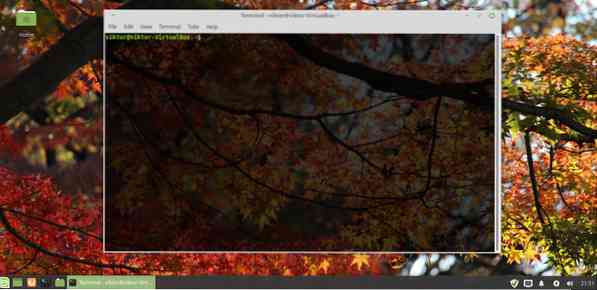
Kør nu følgende kommando -
sudo -s
Dette vil gå ind i den aktuelle session i “root” -tilstand.
Tilføj en ny brugerkonto -
adduser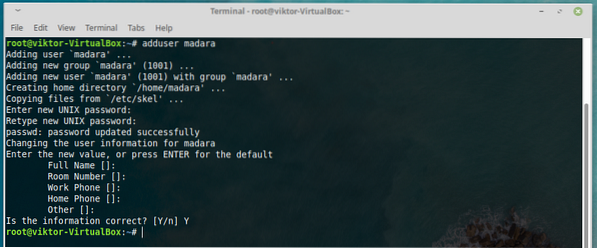
Som du kan se, bliver du bedt om en masse information om den specifikke brugerkonto. Du kan beslutte, om du vil indtaste dem eller ej. Hvis du vil springe over (undtagen adgangskodedelen, det er uundgåelig), skal du fortsætte med at trykke på "Enter" -tasten.
- Brug af GUI
Det er også muligt at administrere brugerkonti via GUI-værktøjet. Linux Mint er trods alt ret brugervenligt.
Gå til menu >> søg efter “Brugere og grupper”.
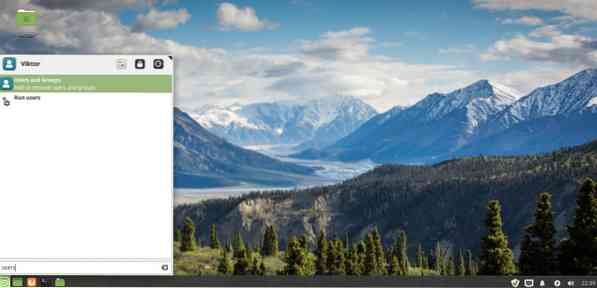
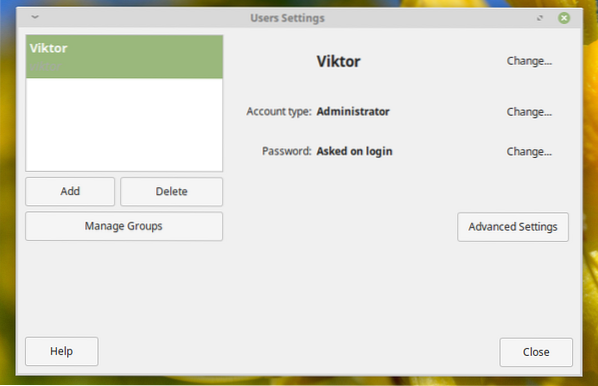
Klik på "Tilføj".
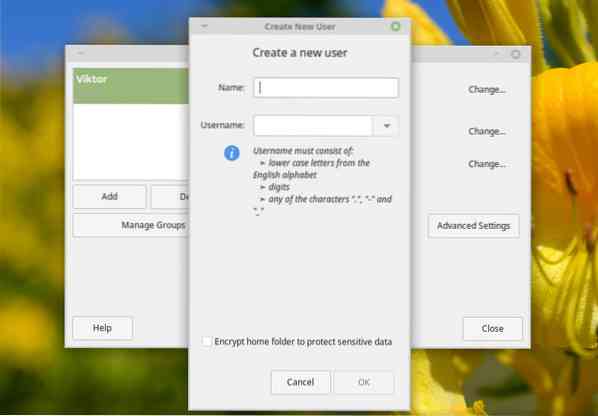
Indtast brugernavnet -
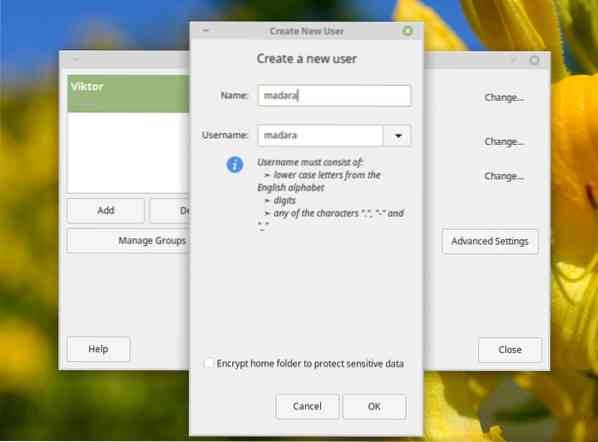
Tilføj nu en passende adgangskode. Husk - på Linux SKAL der ikke være nogen brugerkonto uden adgangskode (medmindre du er sikker på, at den er sikker, og at den er NØDVENDIG).
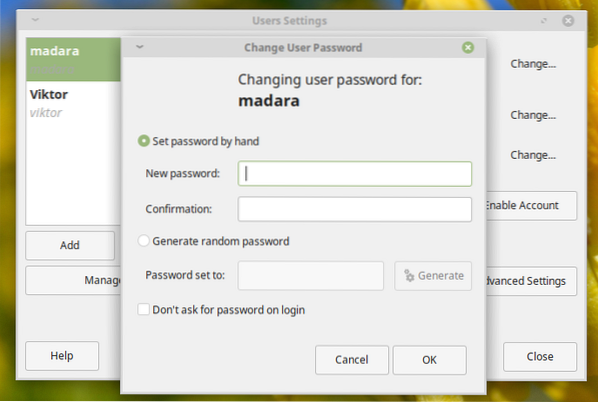
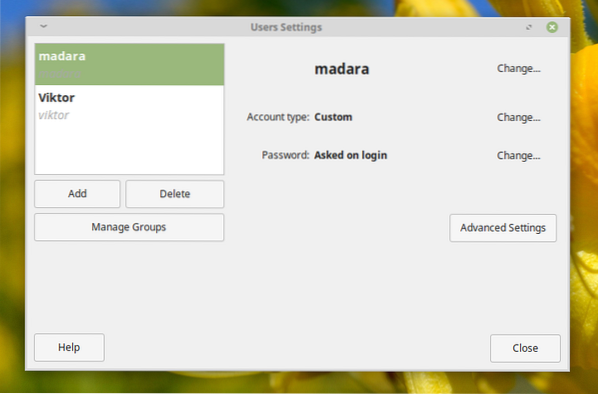
Voila! Tilføjelse af brugeren er færdig!
 Phenquestions
Phenquestions


